Betulkan: Tidak Boleh Padam Mel Sarap pada iPhone

Jika anda memiliki iPhone dan anda menghadapi masalah memadamkan mel sampah, kemas kini peranti anda. Kemudian padamkan e-mel Sampah daripada pelayan.

Dropbox mungkin kadangkala gagal mengesan foto yang anda ambil baru-baru ini pada iPhone anda. Apabila itu berlaku, anda mungkin mendapat mesej ralat berikut: “ Dropbox tidak dapat mencari sebarang foto atau video baharu pada iPhone “. Mulakan semula telefon anda dan jika penyelesaian pantas ini tidak membantu, lakukan penyelesaian di bawah.
kandungan
Perkara yang Perlu Dilakukan jika Dropbox Tidak Dapat Menemui Foto Baharu pada iPhone
Tetapkan Semula Muat Naik Kamera
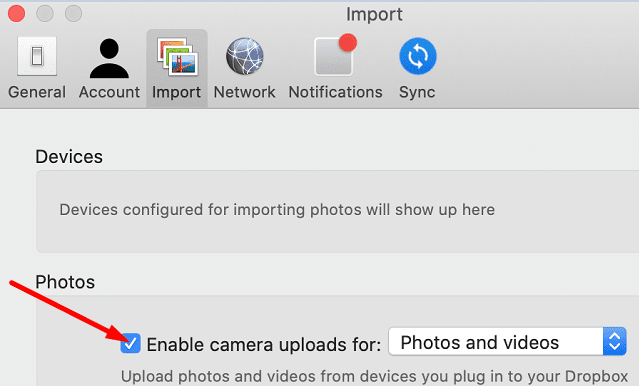
Dengan mendayakan semula muat naik kamera, anda akan menetapkan semula tetapan muat naik kamera anda untuk semua peranti anda. Kali seterusnya anda menyambungkan iPhone anda, Dropbox akan menggesa anda untuk mengesahkan anda mahu mengimport gambar daripada peranti.
Nyahpaut Dropbox
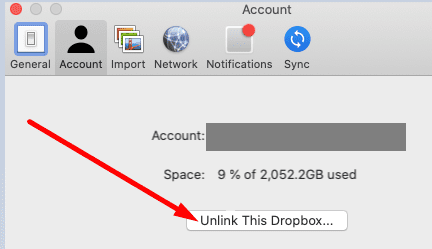
Perlu diingat bahawa anda mungkin perlu memutuskan sambungan dan menyambung semula Dropbox setiap kali kami perlu memuat naik foto baharu. Ini mungkin bukan penyelesaian yang paling mudah, tetapi ramai pengguna mengesahkan ia berkesan.
Jika anda tidak menjalankan versi iOS terkini pada telefon anda, pergi ke Tetapan , pilih Umum , ketik Kemas Kini Perisian dan semak kemas kini. Pastikan kedua-dua versi iOS dan macOS anda adalah terkini.
Pasang semula Dropbox
Jika masalah berterusan dan Dropbox masih gagal mengesan dan menyegerakkan foto baharu, nyahpasang apl daripada iPhone dan Mac anda. Mulakan semula peranti anda, pasang Dropbox sekali lagi dan semak jika anda melihat sebarang peningkatan.
Kesimpulan
Jika Dropbox tidak menemui foto baharu pada iPhone anda, pastikan anda menjalankan versi apl iOS dan Dropbox terkini. Selain itu, tetapkan semula tetapan muat naik kamera anda dan nyahpaut Dropbox. Kami harap anda berjaya menyelesaikan masalah dengan bantuan panduan ini. Jangan ragu untuk berkongsi maklum balas anda dalam ulasan di bawah.
Jika anda memiliki iPhone dan anda menghadapi masalah memadamkan mel sampah, kemas kini peranti anda. Kemudian padamkan e-mel Sampah daripada pelayan.
Lepaskan pin dalam Peta Google dengan pantas untuk mendapatkan lokasi yang tepat untuk dikongsi dengan rakan. Lihat cara untuk melepaskan pin Peta Google pada iPadOS 14, Android dan Desktop.
Kod ralat 5823 adalah khusus untuk peranti iPhone dan iPad. Ia berlaku apabila pengguna cuba menyimpan rakaman skrin mereka.
Jika Dropbox tidak dapat mencari dan memuat naik foto baharu daripada iPhone anda, pastikan anda menjalankan versi apl iOS dan Dropbox terkini.
Jadikan bacaan lebih mudah di Safari dan besarkan saiz; ini caranya.
Jika anda tidak boleh menggunakan Signal pada iOS, semak kemas kini apl dan iOS. Kemudian edit kebenaran apl, lumpuhkan Mod Kuasa Rendah dan pasang semula apl.
Penyelesaian yang bagus untuk menambah tandatangan pada mesej teks anda pada Apple iPhone anda.
Perlu mengekod semasa dalam perjalanan untuk bekerja atau ingin meningkatkan kemahiran pengekodan anda? Anda boleh menyemak aplikasi pengekodan terbaik ini untuk iPad.
Ingin mendapatkan kemas kini cuaca terkini pada peranti mudah alih anda? Dapatkan apl cuaca terbaik untuk iPad daripada senarai ini. Pada masa kini, cuaca menjadi agak suram
Adakah anda ingin tahu aplikasi terjemahan terbaik untuk iPhone? Baca artikel ini untuk mendapatkan senarai susun atur apl penterjemah untuk iOS.







